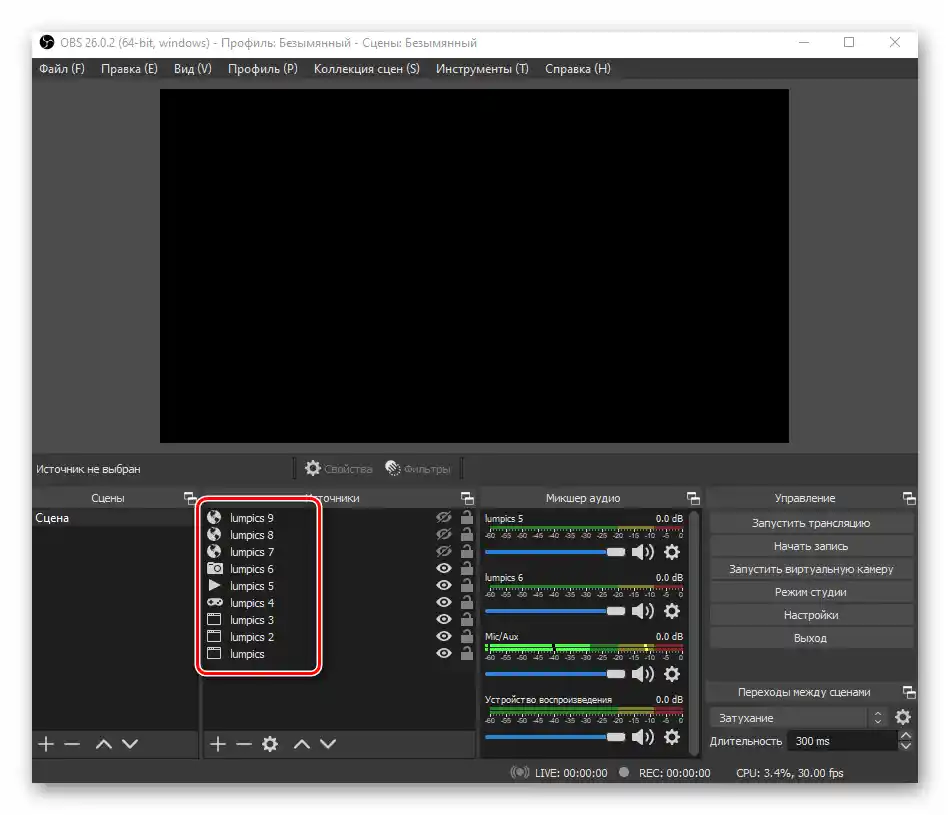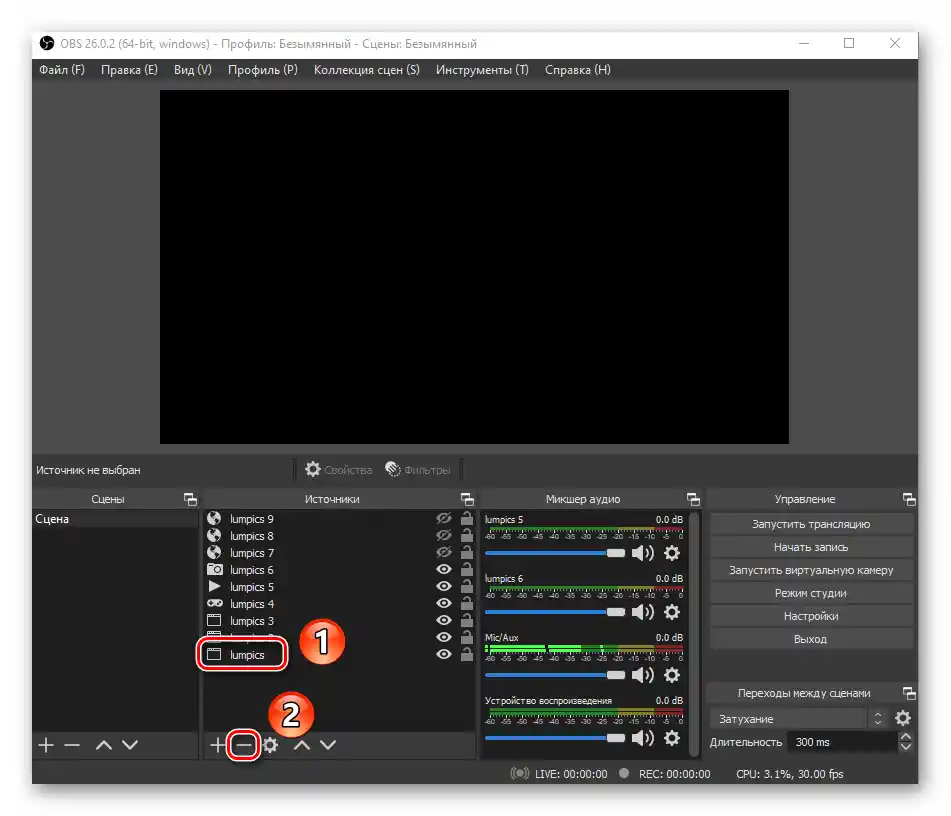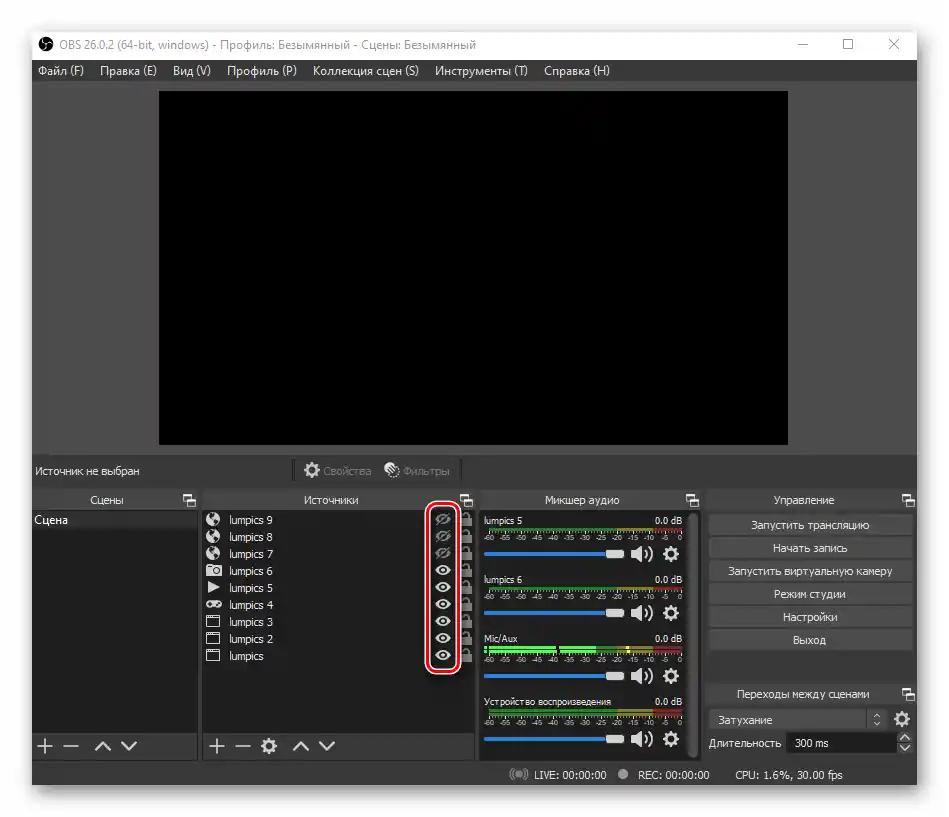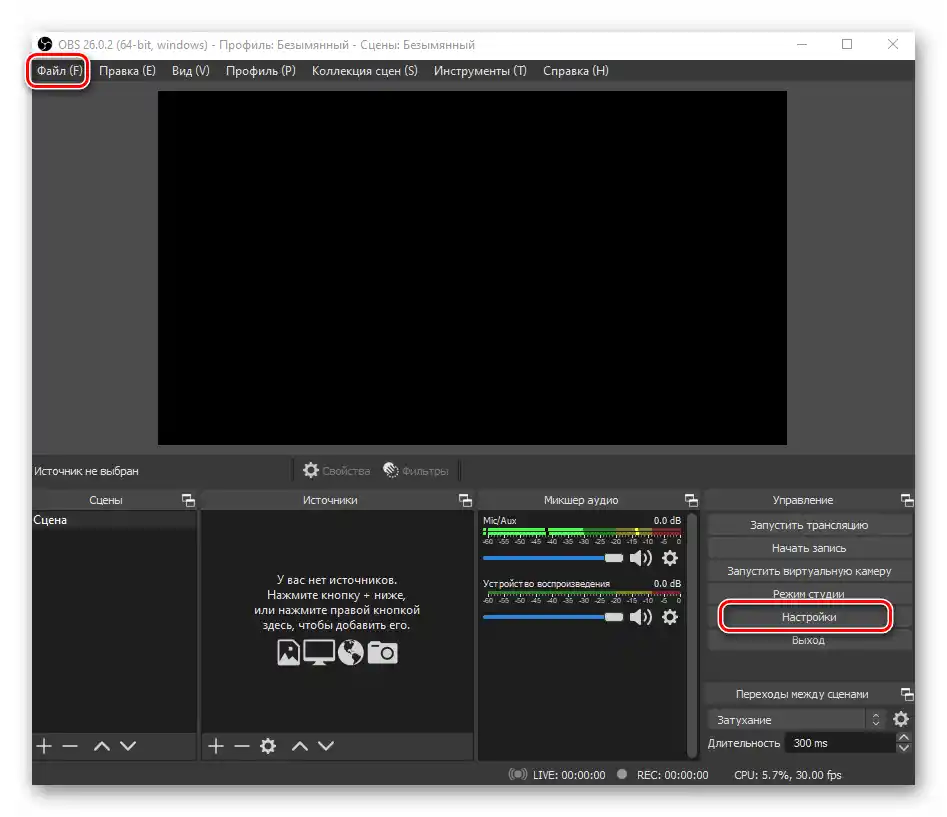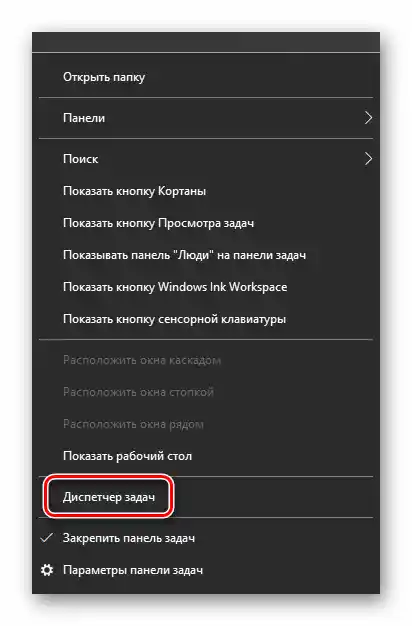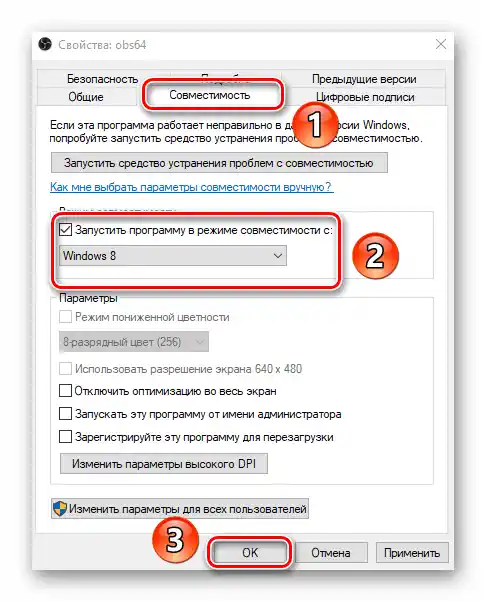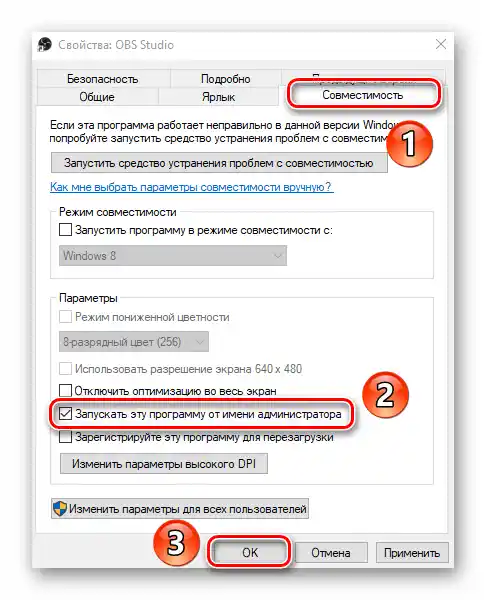Съдържание:
- Метод 1: Намаляване на изходното разрешение
- Метод 2: Намаляване на FPS
- Метод 3: Смяна на предварителната настройка на кодека
- Метод 4: Смяна на използвания кодек
- Метод 5: Изключване на игровия режим в Windows 10
- Метод 6: Повишаване на приоритета на OBS
- Метод 7: Активиране на режима на съвместимост
- Метод 8: Стартиране на програмата с администраторски права
- Метод 9: Намаляване на броя на източниците
- Въпроси и отговори: 12
Метод 1: Намаляване на изходното разрешение
Изходното разрешение на екрана е основният фактор, който влияе на натоварването на кодека в OBS при стрийминг на видео. Това е логично, тъй като с увеличаването на броя на пикселите нараства и натоварването на централния процесор. Затова първо съветваме да настроите този параметър, опитвайки се да намалите изходното разрешение, ако това е приемливо за записваната транслация.
- В главния прозорец на OBS натиснете бутона "Настройки", разположен в десния блок.
- Отворете раздела "Видео" и разширете списъка "Изходно (мащабирано разрешение)".
- В него ще видите поддръжка на всички разрешения на екрана, съвместими с използваната видеокарта и монитор. Опитайте да го намалите малко, след което приложете новите настройки.
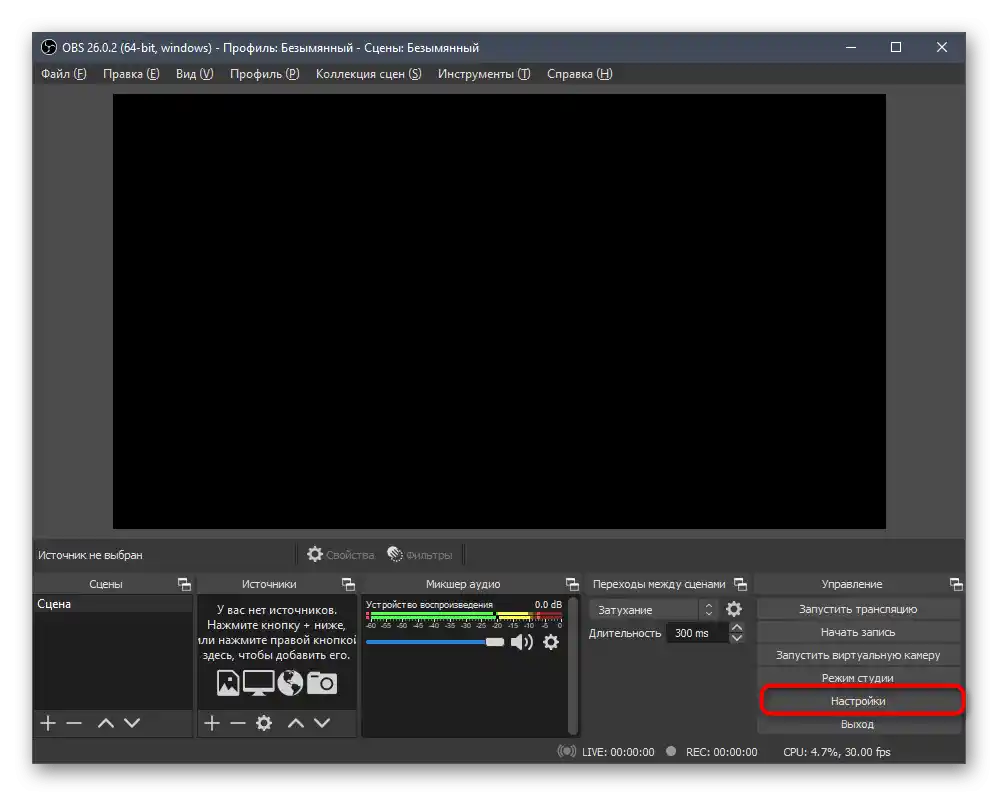
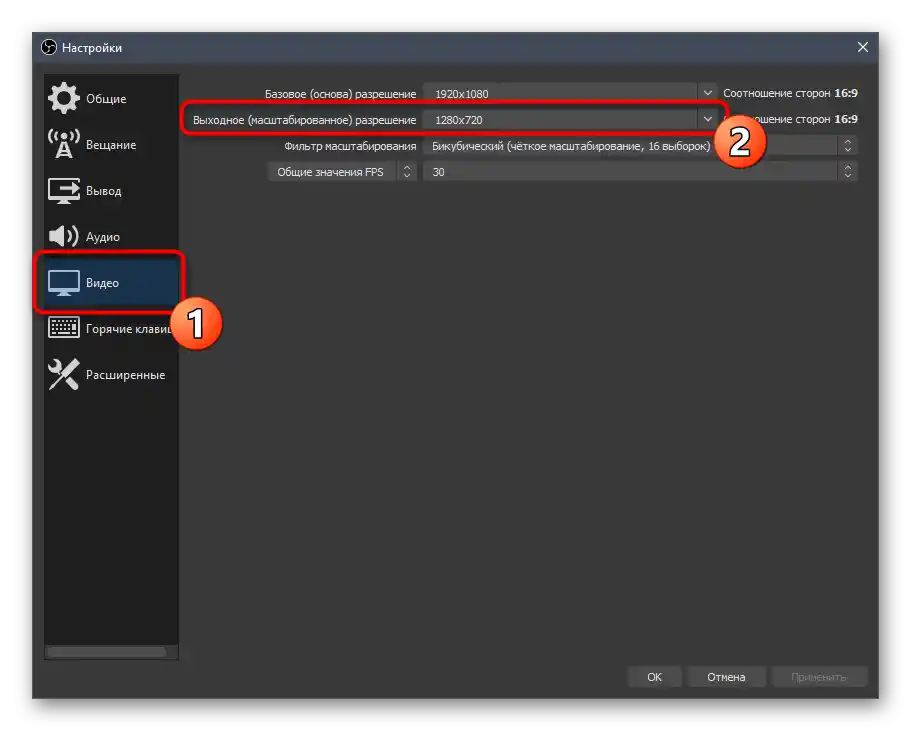
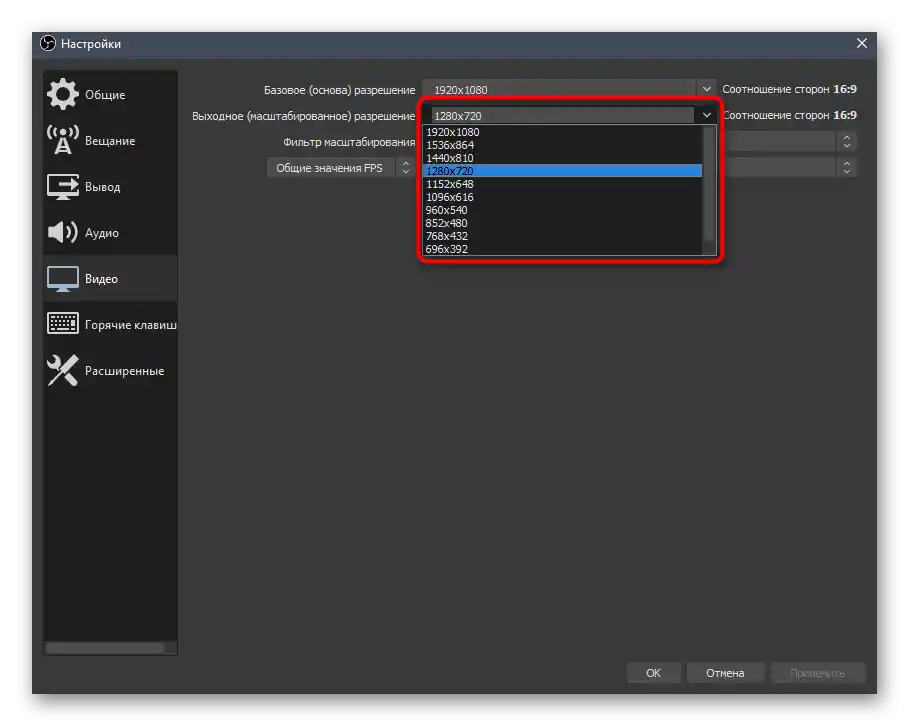
Стартирайте пробна транслация с изход на същото съдържание, което беше демонстрирано и преди. Ако кодекът отново се претоварва, върнете разрешението обратно или го оставете в това състояние, опитвайки се да комбинирате няколко метода за решаване на този проблем.
Метод 2: Намаляване на FPS
Обработката на огромно количество кадри всяка секунда вече оказва натоварване на графичния процесор, а ако той не се справя, се появяват забавяния или микрофризи, които влияят на гледането на съдържанието.Паралелно с това може да се показва и надпис, свидетелстващ за претоварване на кодирача, затова потребителите, които са задали стойност FPS в диапазона 48-60 кадъра, могат да я намалят до 30, като по този начин значително намалят натоварването на графичния процесор. Промяната на този параметър се извършва вече през познатия раздел "Видео" в падащото меню "Общи стойности FPS".
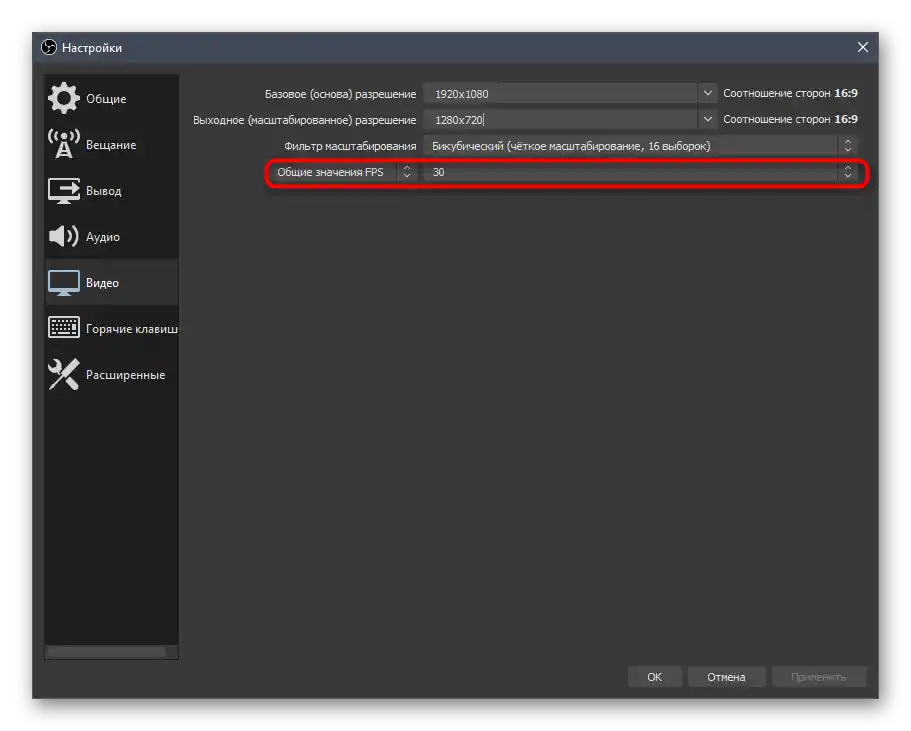
Метод 3: Смяна на предварителната настройка на кодирача
Много създатели на съдържание, работещи в OBS, при появата на грешка с претоварване на кодирача веднага искат да го сменят на хардуерен, прехвърляйки по този начин натоварването от процесора на видеокартата, ако инсталираното в компютъра оборудване позволява това. Въпреки това, първо се препоръчва да се провери предварителната настройка на кодирача и да се промени, наблюдавайки как новите параметри влияят на изхода на видеото.
- За целта в същото меню "Настройки" преминете към раздела "Изход".
- Уверете се, че е зададен стандартният софтуерен кодирач — "x264".
- След това активирайте отметката "Включи допълнителни настройки на кодирача".
- Предварителната настройка на кодирача предполага скорост на обработка на детайлите. Колкото по-бърза е тя, толкова повече детайли се пропускат и по-малко натоварване на процесора. Тук е важно да не се обърка стойността, тъй като "бързо" означава — по-лошо, но с по-малко натоварване, а "бавно" — най-добрата обработка на детайлите с огромно натоварване на оборудването.
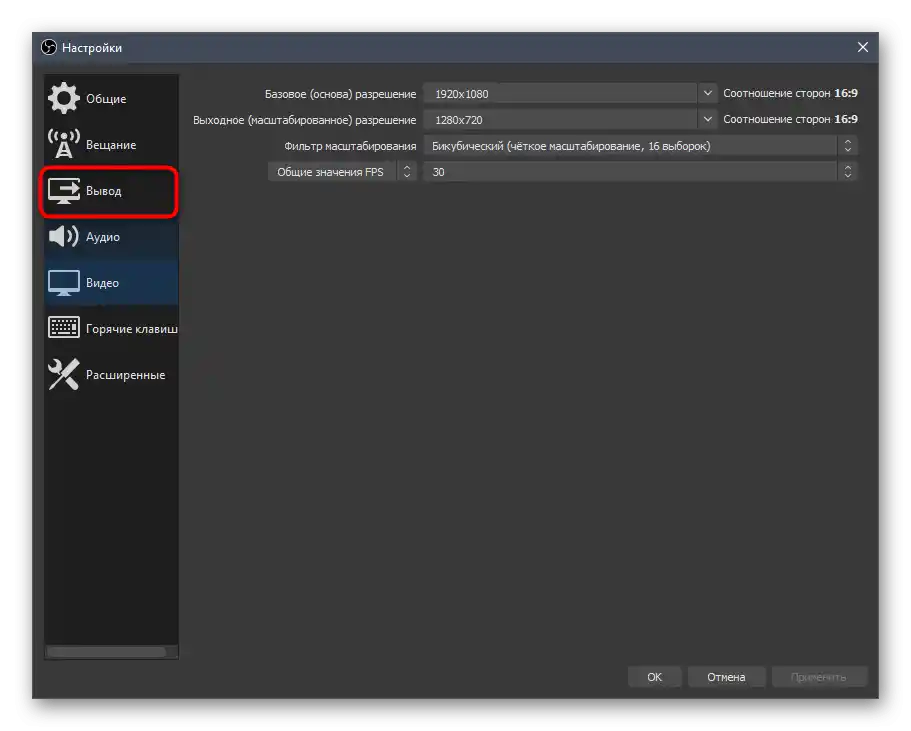
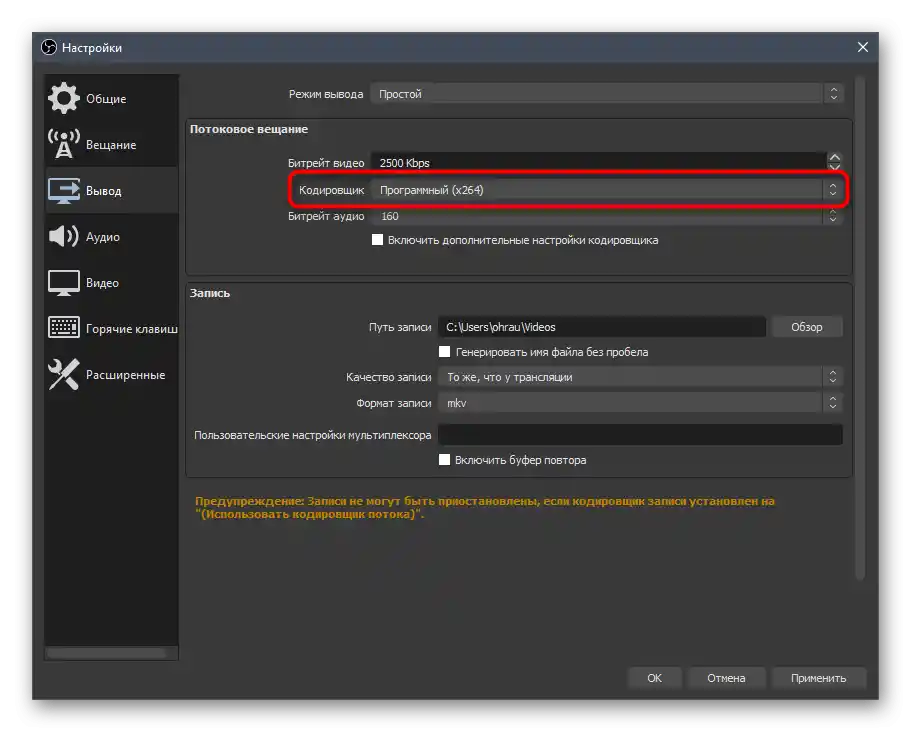
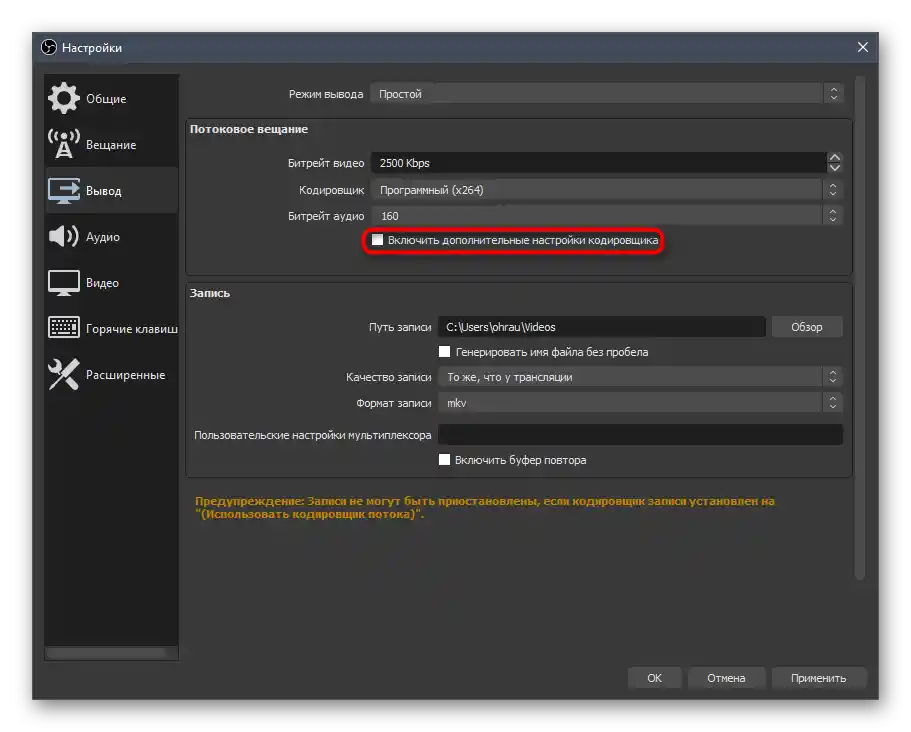
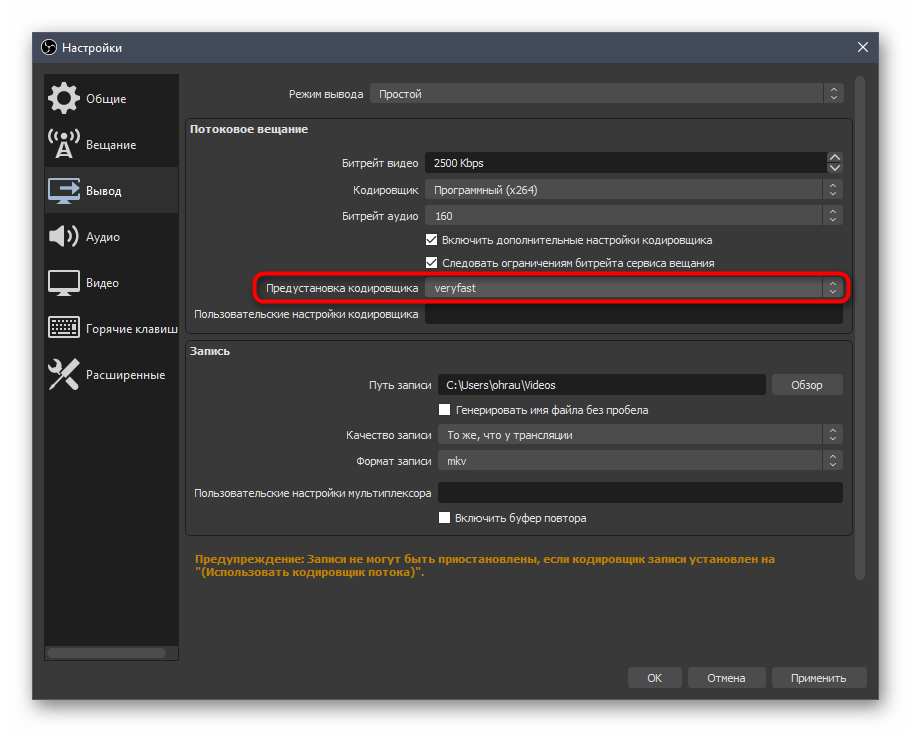
Ако вече е зададена стойността "fast", променете я на "veryfast" или още по-висока, приложете промяната и стартирайте предаването. Сега детайлността на обработката ще намалее малко, но в същото време веднага ще усетите, че процесорът е станал малко или дори значително по-свободен.
Метод 4: Смяна на използвания кодирач
В този метод ще говорим за решение за тези потребители, които разполагат с доста слаб процесор и са готови да прехвърлят някои задачи по обработка на потока на видеокартата, ако нейната мощност позволява да се разгърне напълно както по време на игра, така и по време на предаване.По подразбиране установеният софтуерен кодек x264 консумира процесорна мощност, затова е необходимо да се премине на "Хардуерен (NVENC)". Тук е важно да се разбере, че хардуерните кодери не освобождават напълно процесора, а само поемат определени действия, принуждавайки информацията да се обработва от чипа на видеокартата, който е предназначен само за кодиране. Качеството на изображението на изхода е по-лошо при зададен същия битрейт, затова хардуерното кодиране отстъпва на софтуерното, но позволява на потребителите, които все още не са закупили мощен процесор за стрийминг, да записват трансляции.
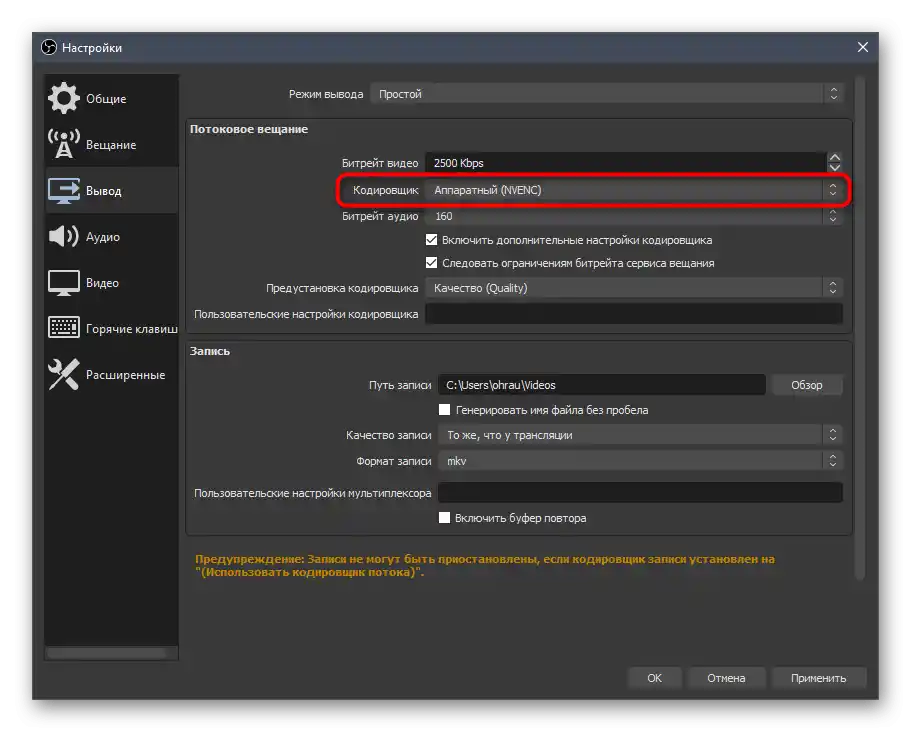
Вторият вариант на кодека е "AMF". Не препоръчваме да го използвате при стрийминг на игри, тъй като при рендериране видеокартата вече е заета, а допълнителната натовареност от OBS при кодека AMF само ще добави фризове в транслацията. При правилна настройка добър кодек е QuickSync, за който стойността на ICQ се препоръчва да бъде зададена от 20 до 23. Ако искате да изберете QuickSync, но той не се показва в програмата, влезте в BIOS и се уверете, че интегрираната графика е включена.
Подробности: Как да включите вградената видеокарта
Метод 5: Изключване на игровия режим в Windows 10
Вграденото в Windows 10 игрово режим доста агресивно разпределя системните ресурси, отдавайки максимален приоритет на стартираното приложение. Съответно, в такива условия мощностите за OBS са крайно малко. В повечето случаи игровият режим изобщо не е необходим по време на стрийминг, затова неговото изключване почти винаги оказва благоприятно влияние върху преразпределението на натоварването и понякога позволява напълно да се избегне появата на съобщение за претоварване на кодера.
Подробности: Изключване на игровия режим в Windows 10
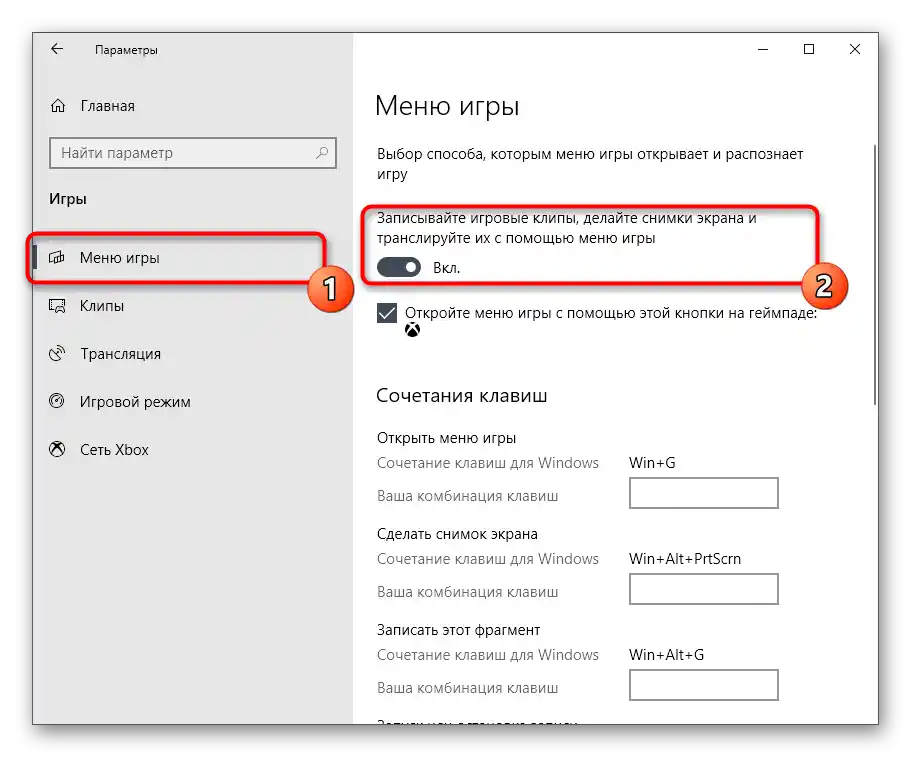
Метод 6: Повишаване на приоритета на OBS
Според отзивите на много потребители на OBS, при претоварване на кодера понякога помага повишаването на приоритета на програмата.Освен това, това трябва да се направи както в самата OBS, така и в операционната система.
- В главния прозорец на програмата натиснете бутона "Настройки" или първо използвайте комбинацията "Alt+F", а след това натиснете клавиша "S". Обърнете внимание, че при използване на горещи клавиши е необходимо да активирате английската клавиатурна подредба в системата.
![Отваряне на прозореца Настройки в програмата OBS]()
Прочетете също: Промяна на клавиатурната подредба в Windows 10 - В прозореца "Настройки" активирайте раздела "Разширени". След това променете режима на функцията "Приоритет на процеса" на "Висок". За целта кликнете върху посочената линия и изберете съответния вариант от падащото меню. След това приложете направените промени, натискайки бутона "OK".
- След това щракнете с десния бутон на мишката върху "Панел на задачите". От отвореното контекстно меню изберете опцията "Диспетчер на задачите".
![Стартиране на утилитата Диспечер на задачите чрез контекстното меню на Панела с инструменти в Windows]()
Прочетете също: {innerlink id='1814', txt='Методи за стартиране на "Диспетчера на задачите" в Windows 10'} - Ще се появи прозорец на утилитата, в който трябва да отворите раздела "Подробности". В него ще видите списък с процеси, стартирани в системата. Намерете сред тях процеса "obs64.exe" или "obs.exe", след което щракнете върху него с десния бутон на мишката. В отвореното контекстно меню преместете курсора на мишката върху реда "Задаване на приоритет" и изберете опцията "Висок" от следващото подменю.
- Затворете прозореца на "Диспетчера на задачите" и проверете работоспособността на програмата OBS.
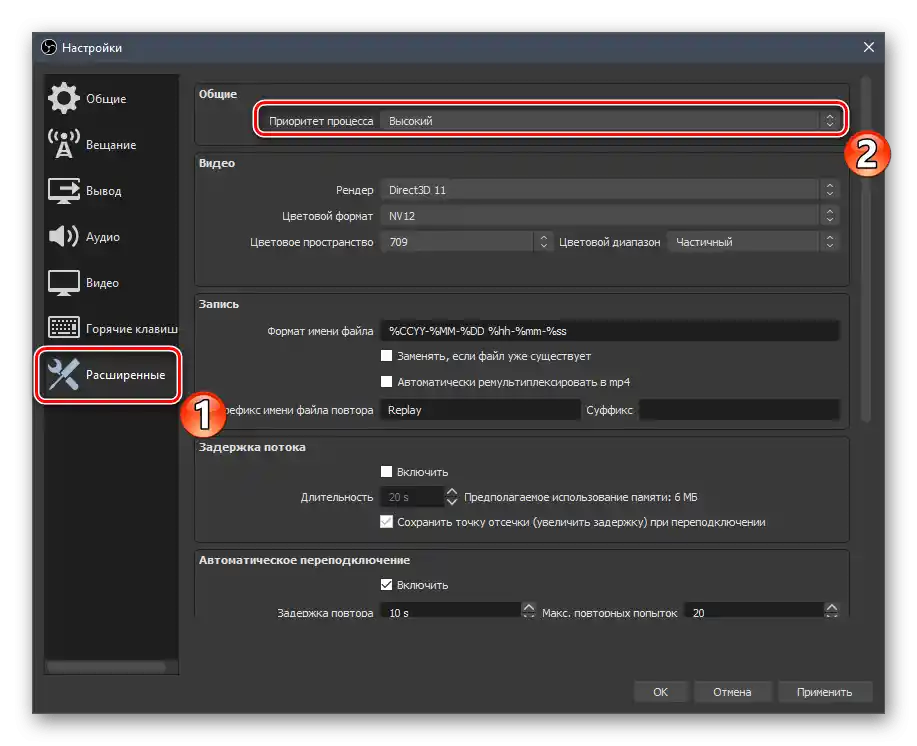
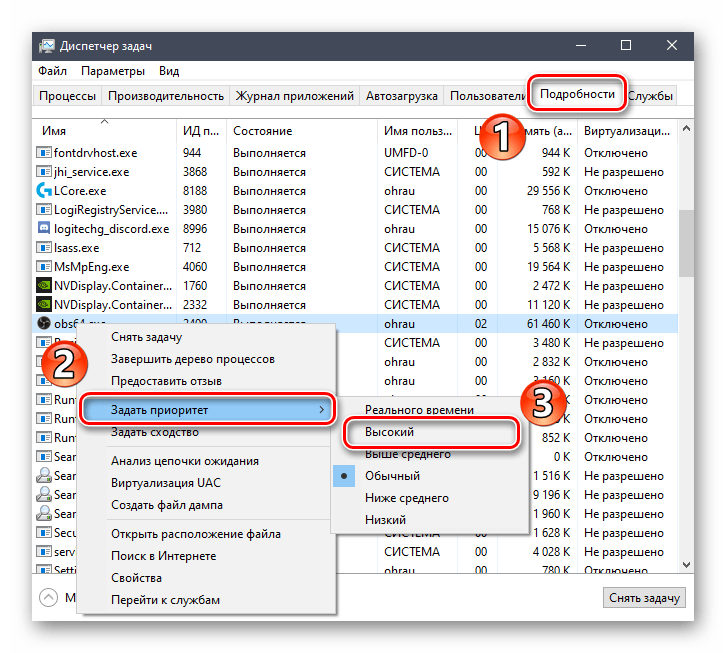
Метод 7: Активиране на режим на съвместимост
В някои случаи можете да облекчите работата на кодирача, като активирате режима на съвместимост за програмата OBS. Това се реализира буквално с няколко клика.
- Отворете папката, в която се намира изпълнимият файл на програмата.Ако не знаете местоположението ѝ, кликнете с десния бутон на иконата на OBS и изберете опцията "Местоположение на файла" от контекстното меню.
- Автоматично ще се отвори директорията с търсения файл, а той ще бъде вече маркиран. Трябва да кликнете с десния бутон върху него и да изберете опцията "Свойства" от появилото се меню.
- В следващия прозорец преминете на таба "Съвместимост". В него поставете отметка до реда, отбелязан на екрана по-долу. След това от падащото меню с версиите на операционни системи изберете Windows 8. Режимът на съвместимост с нея най-често позволява да се отървете от проблема. Запазете промените, натискайки бутона "OK".
![Активация на режим съвместимост с Windows 8 за изпълнимия файл OBS чрез прозореца Свойства]()
Прочетете също: Включване на режима на съвместимост в Windows 10 - Сега остава само да затворите всички отворени преди това прозорци и да рестартирате OBS. Напълно е възможно работата на кодека да бъде възстановена.
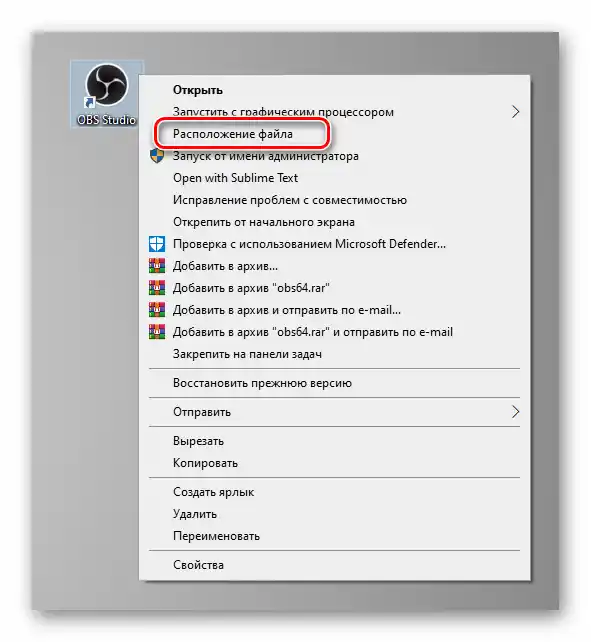
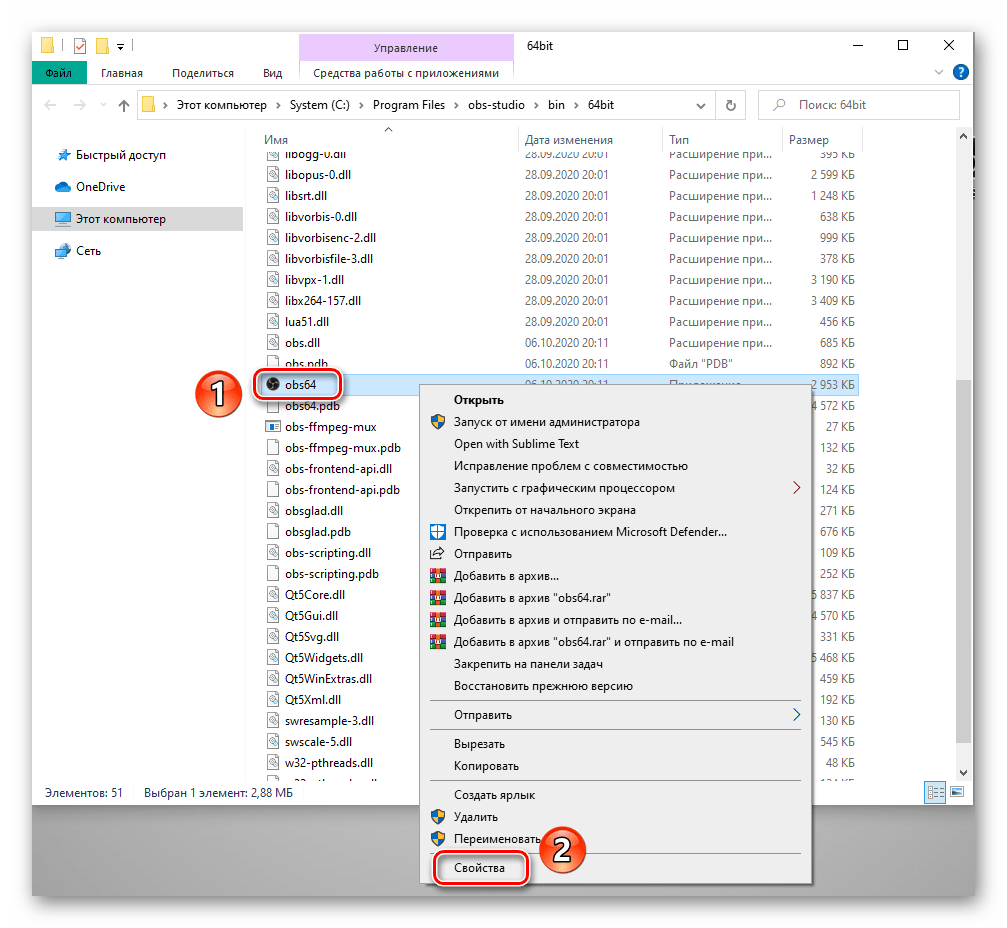
Метод 8: Стартиране на програмата с администраторски права
Този метод изглежда банален, но в мрежата можете да намерите дори изследвания на потребители, които показват, че стартирането на програмата OBS с администраторски права значително намалява натоварването на кодека.
- Кликнете с десния бутон на иконата на програмата или изпълнимия файл на OBS и изберете опцията "Стартиране с администраторски права".
- За да не изпълнявате тези действия всеки път при инициализация на програмата, активирайте функцията, която постоянно ще стартира OBS с администраторски права.За целта кликнете с десния бутон на иконата или файла на програмата и изберете опцията "Свойства" от контекстното меню.
- Активирайте таба "Съвместимост" и поставете отметка до реда "Стартиране на програмата като администратор". След това не забравяйте да натиснете бутона "OK".
![Активация на функцията "Стартиране на програмата с администраторски права" за утилитата OBS]()
Четете също: Стартиране на програми като администратор - След стартиране на програмата по този начин, натоварването на кодека ще бъде намалено и вероятно проблемът ще бъде решен.
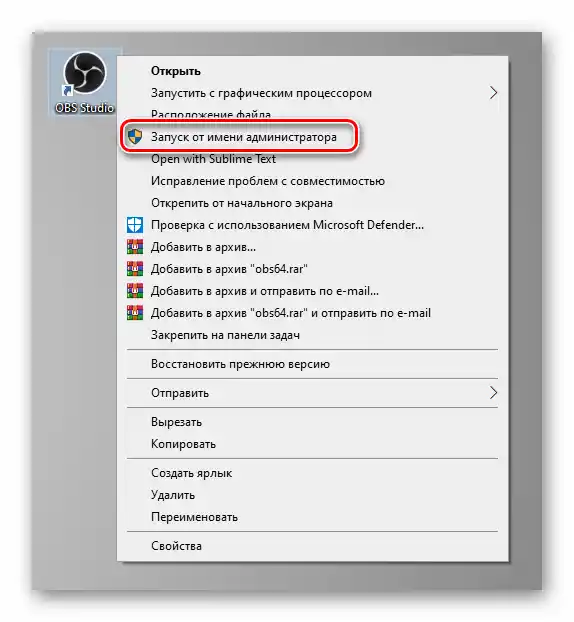
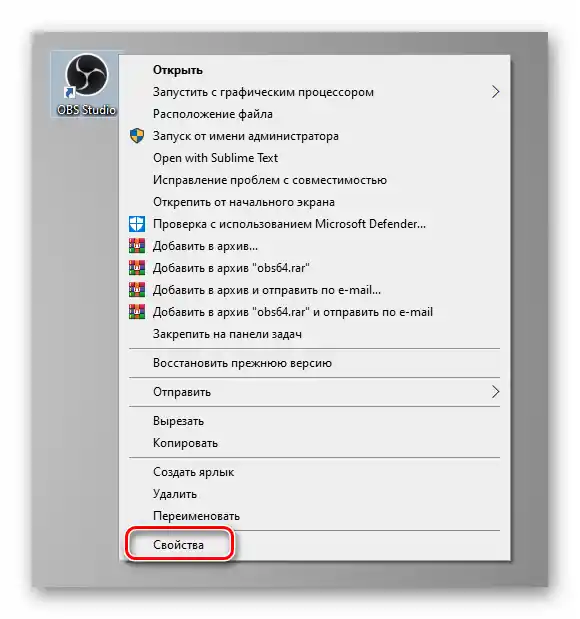
Метод 9: Намаляване на броя на източниците
Всеки източник, добавен в OBS, натоварва програмата и консумира определено количество системни ресурси. Ако сте добавили твърде много, опитайте да изтриете някои, за да разрешите проблема с претоварването.
- Прегледайте списъка с всички добавени източници в долната част на прозореца на програмата.
- С единичен клик с левия бутон на мишката изберете този, който искате да изтриете. След това натиснете бутона с изображение на минус, разположен малко под списъка. При необходимост повторете процедурата необходимия брой пъти с всички неизползвани източници.
- Обърнете внимание, че визуалното изключване на източника не облекчава системата и програмата OBS. Просто спирате да виждате информацията по време на запис или предаване. Скритите източници в OBS са обозначени с икона на пречупеното око. Вместо да ги скривате, по-добре изтрийте такива източници, ако не ги използвате.